
FotoSketcher е безплатен графичен редактор, с който можете да превърнете снимка в рисунка, като използвате голям брой ефекти. Програмата превръща изображения в рисунки, направени с молив или бои в различен стил. Вместо обикновена снимка, ще получите картина, рисувана от ръката на художника.
С помощта на програмата FotoSketcher можете да откриете художника в себе си, превръщайки фото изображения в картини. Снимките, направени в FotoSketcher, ще се различават значително от снимките, направени с камерата, ако опитате, тогава в тази прекрасна програма можете да създадете истинско произведение на изкуството.
Съдържание:- Интерфейс на FotoSketcher
- Създаване на картина в FotoSketcher
- Изводи на статията
Името на програмата FotoSketcher на руски език може да бъде преведено като скица със снимки (скица или скица). Снимката (изображението) в резултат на модификация се превръща в картина или картина.
В FotoSketcher можете да създавате изображения не само под формата на рисунки, направени в различни техники, в редактора на снимки можете да подобрите оригиналните снимки: добавете или намалете яркостта, увеличете контраста, наситеността на цветовете, оразмерете, изрежете изображението, подпишете снимката, добавете водни знаци, изпратете за печат и т. г.
Можете да изтеглите FotoSketcher от официалния уебсайт на разработчика. Програмата работи в операционната система Windows, приложението има интерфейс на руски език.
FotoSketcher изтеглянеИнтерфейс на FotoSketcher
След стартирането ще се отвори основният прозорец FotoSketcher. В горната част на прозореца на програмата има два панела: лента с меню и панел с бутони. Програмата се управлява от лентата с менюта.
С помощта на бутоните можете да получите достъп до най-популярните програмни функции. Почти всеки графичен редактор има подобни функции: отворете изображение, запишете изображението, копирайте в клипборда, поставете, отменете, изрязвайте, оразмерявайте, добавяйте текст, изпращайте за печат и т.н..
По подразбиране в основния прозорец на програмата за демонстриране на възможностите първоначалното изображение се отваря в дясната част на прозореца, а обработеното изображение в лявата част на прозореца се прави под формата на рисувана на ръка картина. Можете да практикувате с това изображение или да добавите снимка от компютъра си в редактора..

Програмата може да се контролира не само с мишката, но и с помощта на "горещи клавиши". Кликнете върху елемента от менюто "Редактиране". В контекстното меню, което се отваря, ще видите кои команди съответстват на клавишните клавиши.
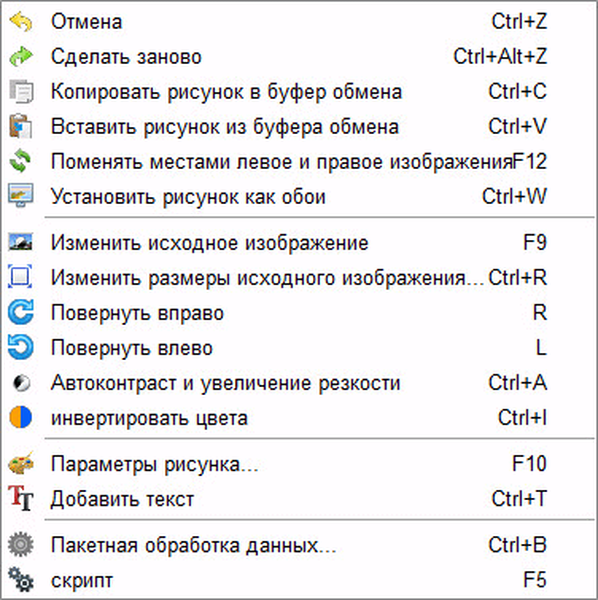
Създаване на картина в FotoSketcher
Изберете първоначалното изображение, отворете го в програмата и след това кликнете върху бутона "Опции на картината ...". След това ще се отвори нов прозорец "Опции за рисуване". Тук можете да заредите параметри (ако параметрите бяха запазени по-рано), да запазите параметрите или да нулирате параметрите по подразбиране.
Първо трябва да изберете стил на рисуване. Програмата FotoSketcher има голямо разнообразие от ефекти:
- 6 ефекти на скици с молив;
- 2 чертежа на писалка с мастило ефекти;
- 10 ефекта от рисуването (акварел, масло);
- 7 стилизирани ефекта (карикатура, мозайка);
- 3 други ефекти;
- 1 опция без ефекти (рамка, текстура, текст).
В настройката „Стил на рисуване“ трябва да изберете един от следните стилове: молив, мастило, рисуване, анимация, мозайка и т.н..
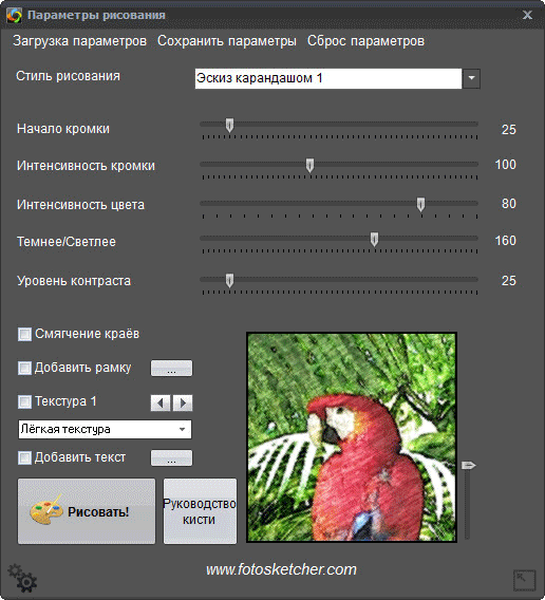
Премествайки курсора на мишката в определен стил, ще видите, че фрагмент от изображението, направен в този стил, се показва наблизо. Това улеснява избора на правилната опция..
След като изберете стил, фрагмент от картината ще се покаже в прозореца "Опции за рисуване". Този фрагмент може да бъде увеличен, като се покаже пълният размер на изображението в намален размер на прозореца. Това миниатюрно изображение може да бъде преместено с мишката, за да видите различни области на бъдещата картина..
Сега можете да променяте изображението в съответствие с избрания стил: регулирайте интензивността на цвета, нивото на контраста и т.н. Всеки стил има свои собствени настройки. С помощта на бутона за ръководство на четката можете да промените размера на четката, с която ще бъде начертан чертежът..
Прилагайте различни филтри, за да придадете на изображението желания вид. Експериментирайте, за да създадете картина, направена в определен стил въз основа на вашите идеи. Първо, опитайте се да създадете прост чертеж, а след това, след като придобиете необходимите умения, можете да продължите да създавате по-сложни изображения.
Може да се интересувате също от:- Най-добрите безплатни зрители - 5 програми
- 10 онлайн услуги за оптимизация на изображения
След като изберете настройките, кликнете върху „Рисувайте!“ Проектът се обработва известно време, така че изчакайте до неговото приключване.

След обработката, изображението на компютъра. Ако полученият резултат е значително различен от предвидения, тогава можете да опитате да създадете няколко опции, преди да спрете на по-подходяща картина.
Това изображение показва, че това вече не е фотография, а картина, рисувана в акварел. Авторът на тези редове в детството си е учил в училище по изкуства, така че се опитах да направя рисунката да изглежда като акварел (най-много ми хареса акварел).

По същия начин можете да се занимавате с творчество, като пренареждате снимки в картини, написани в различни стилове.
В окончателната версия на изображението можете да затворите рамка, да добавите подпис към картината. Опитайте, създавайте, създавайте портрети, пейзажи и т.н. За да получите добри снимки, се нуждаете от независим опит в програмата.
Изводи на статията
Freeware FotoSketcher е графичен редактор за обработка на изображения. С FotoSketcher обикновените изображения се превръщат в картини на художника. Програмата има богат избор от ефекти, за да превърне снимка в картина, направена в различни стилове на рисуване и графика.
Свързани публикации:- FotoMorph - създаване на анимация от снимки
- Безплатен 3D Photo Maker - програма за създаване на 3D снимки
- Лесен модификатор на изображения - пакетна обработка на изображения
- Funny Photo Maker - програма за създаване на фотошопове
- FotoMix - фотомонтаж и колаж











